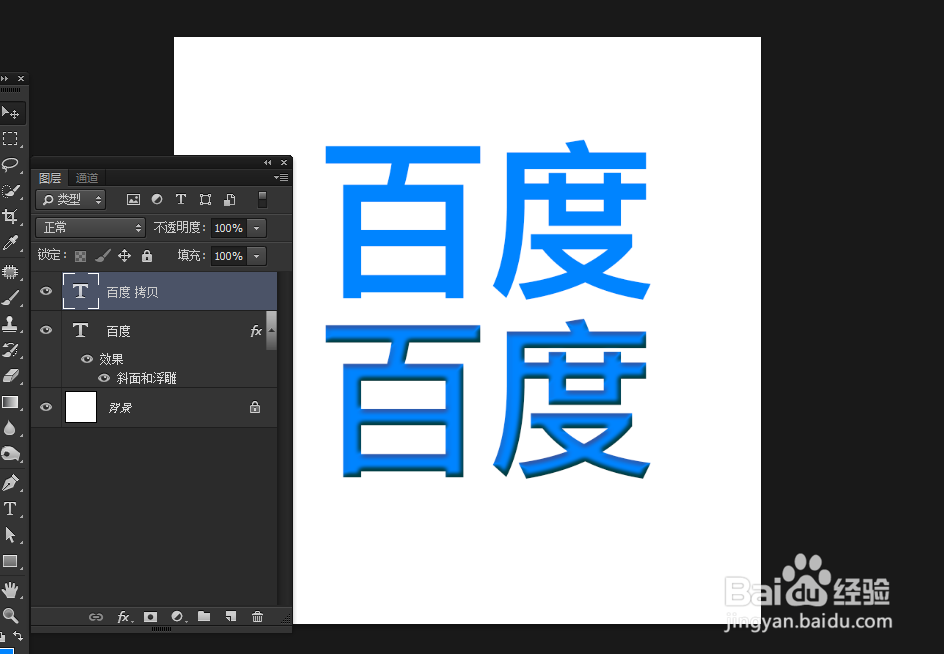1、一、打开ps

2、二、新建一个图层,可以先试试怎么玩斜面和浮雕效果(只讲步骤)
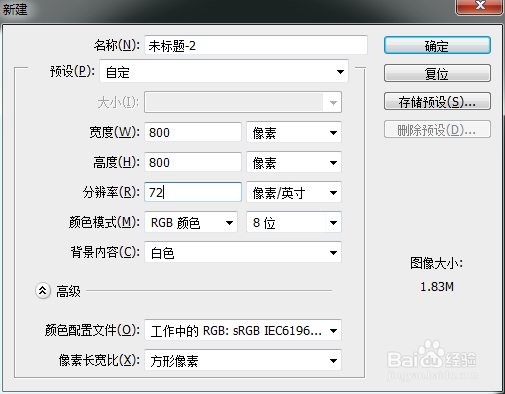
3、三、可以先输入一些文字或者弄一些图形都可以
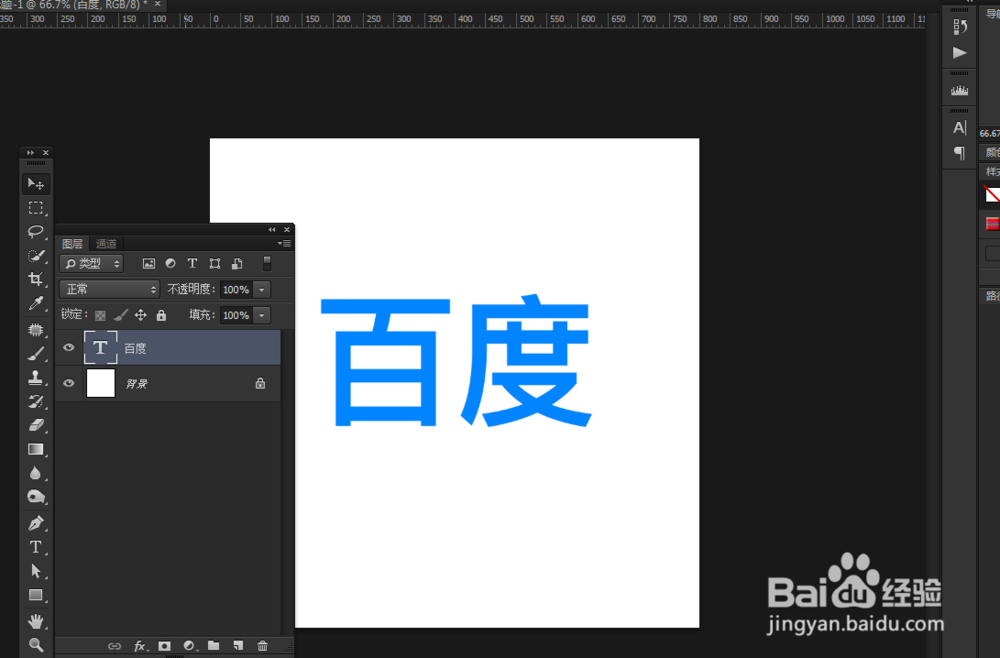
4、四、在相应的图层上,单击鼠标右键,出现文字,点击混合选项

5、五、弹出混合选项对话框,点击斜面和浮雕

6、六、斜面和浮雕中,可以自己尝试样式中的各种样式效果,做合适自己的效果

7、七、当中有方法、深度、方向、大小、软化。深度:可以调整浮雕的效果浅和深方向:可以从上或者下大小:大小可以调整参数,调到合适自己的需求软化:指的是硬度或者软度以上讲的也许不是很好(每个人理解都不同,仅作为个人的理解,不代表大众)自己可以调整以上的参数,效果都是自己尝试出来的
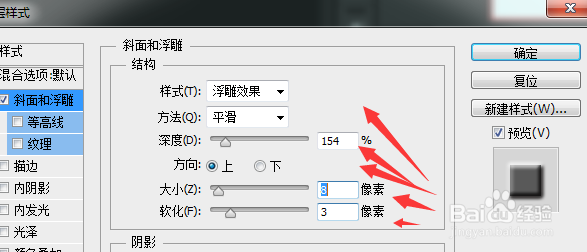
8、七、斜面和浮雕的阴影,里面有一个圆圈,圆圈有一个圆点,自己可以随意改变圆点。注意:圆点代表阴影的方向,调整过程别忘记看效果预览
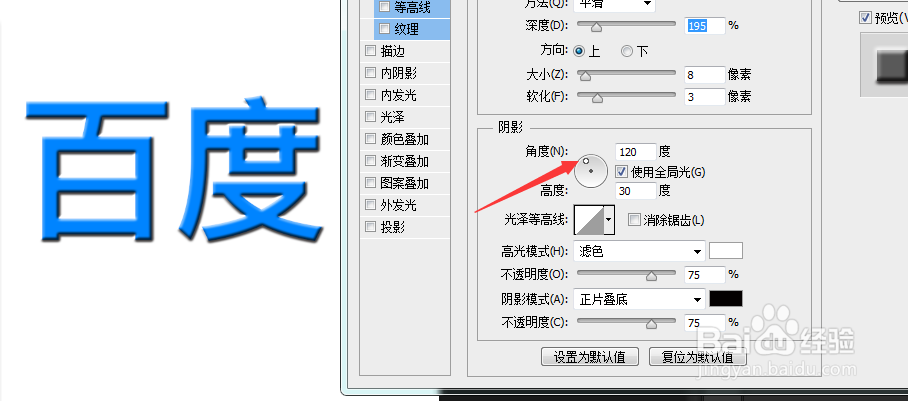
9、八、斜面和浮雕的光泽等高线,点击展开,会出现各种图形样式,可以自己点击是否合适自己

10、九、斜面和浮雕的高光模式,点击展开后,出现一些文字,这些一般很少改动,都是看自己的需求,注意:只对浮雕效果有效
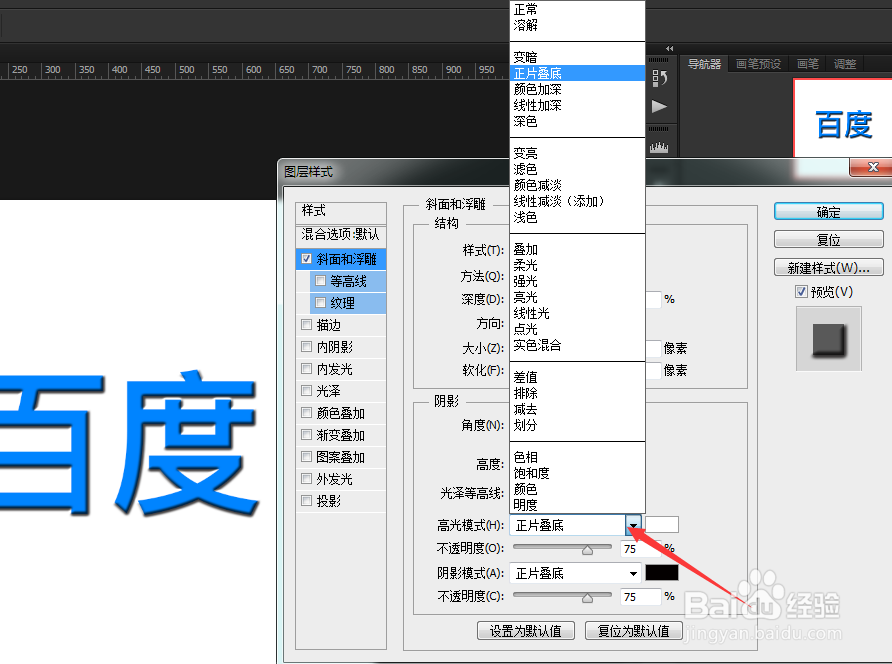
11、十、斜面和浮雕的高光模式与阴影模式的后面有一个小长方形,里面是浮雕的相应颜色,点击可以切换颜色

12、十一、切换颜色的对话框
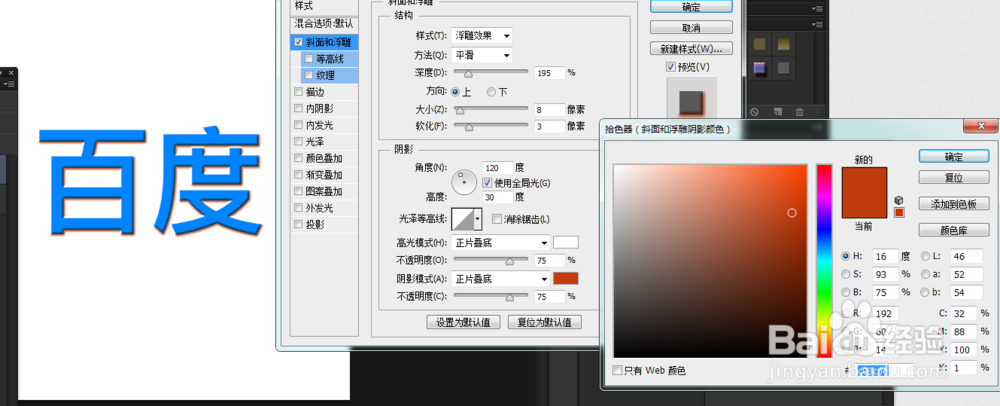
13、十二、斜面和浮雕的高光模式与阴影模式的下方有不透明度,这个可以调浮雕的不透明的,自己可以试一下
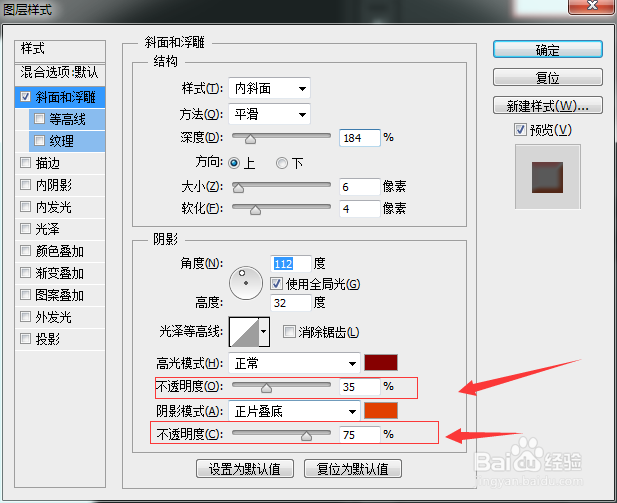
14、十三、效果。这个只是讲解效果,并不好看,自己做在自己的作品上,请认真调整,如果你是高手,看到这里,请勿喷